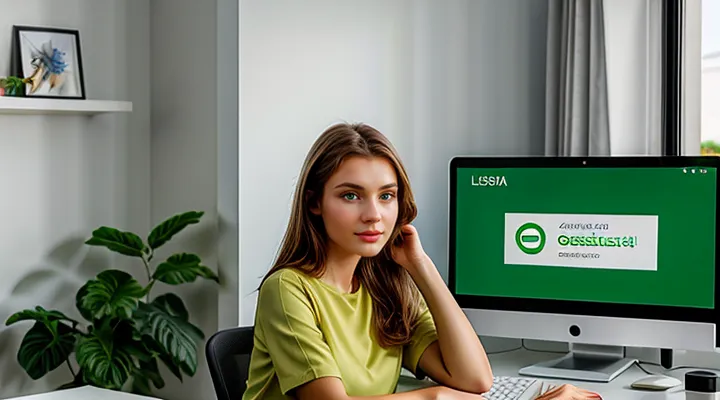Зачем нужна проверка оплаты на Госуслугах?
Проверка оплаты на Госуслугах необходима для подтверждения факта завершения финансовой операции. Без подтверждения пользователь не может гарантировать, что услуга будет предоставлена, а деньги действительно списаны.
Проверка обеспечивает:
- Защиту от ошибочных списаний и мошенничества.
- Своевременное обнаружение отказов в транзакции, что позволяет быстро обратиться в службу поддержки.
- Подтверждение правомерности расходов для бухгалтерского учёта и налоговой отчётности.
- Гарантию доступа к полученной услуге без риска её приостановки из‑за неоплаченных счетов.
- Возможность вести личный финансовый контроль, сравнивая фактические платежи с планируемыми расходами.
Таким образом, регулярная проверка статуса оплаты повышает надёжность взаимодействия с государственными сервисами, минимизирует финансовые риски и упрощает последующее документирование.
Основные способы проверки статуса платежа
Через раздел «Платежи»
Как найти раздел «Платежи»
Для доступа к разделу «Платежи» на портале Госуслуг выполните последовательные действия.
Откройте главную страницу сервиса в браузере, введите логин и пароль, нажмите кнопку «Войти». После авторизации в верхней части экрана появится горизонтальное меню.
В меню найдите пункт «Услуги» - кликните по нему. Появится выпадающий список, в котором сразу виден пункт «Платежи». Выберите его.
На открывшейся странице отображаются все операции, связанные с финансовыми транзакциями. Для уточнения конкретного платежа используйте фильтры:
- период оплаты (дата - по дата);
- тип услуги (медицинская, коммунальная, налоговая и тому подобное.);
- статус (выполнено, отменено, в обработке).
После установки нужных параметров нажмите кнопку «Показать». Список будет обновлён, и вы сможете проверить факт оплаты, дату и сумму операции. Если требуется распечатать подтверждение, используйте кнопку «Скачать PDF» или «Печать» в правом верхнем углу.
Статус платежа в разделе «Платежи»
Для контроля оплаты через портал Госуслуги откройте личный кабинет, перейдите в раздел «Платежи». В списке отображаются все проведённые операции; рядом с каждой указана её текущая позиция.
Статусы, которые могут появиться:
- Оплачен - средства списаны, услуга считается выполненной.
- Ожидает подтверждения - платёж отправлен, но пока не подтверждён получателем; через несколько минут статус меняется.
- Отменён - операция отменена пользователем или системой; средства остаются на счёте.
- Снят - возврат средств произведён, деньги возвращены на банковскую карту или счёт.
- Ошибка - при попытке оплаты возникла проблема; необходимо повторить платёж.
Если статус «Ожидает подтверждения» сохраняется более 30 минут, проверьте состояние банковского счёта и, при необходимости, обратитесь в службу поддержки. При статусе «Отменён» или «Ошибка» повторите оплату, убедившись в корректности введённых реквизитов. При статусе «Снят» запросите подтверждающий документ в личном кабинете, чтобы подтвердить возврат.
Возможные статусы платежей
Проверка оплаты услуг через портал государственных сервисов позволяет быстро определить текущее состояние транзакции. Система отображает один из следующих статусов:
- Оплачен - средства успешно зачислены, услуга считается предоставленной.
- Ожидание оплаты - запрос сформирован, но перечисление средств ещё не получено.
- В обработке - платеж передан в банк, окончательная подтверждающая информация ещё не поступила.
- Отказано - платёж отклонён банком или оператором, требуется уточнение реквизитов.
- Возврат - сумма возвращена клиенту, обычно в случае отмены услуги или ошибки.
- Ошибка - возникли технические проблемы при проведении операции, необходимо повторить попытку.
Для уточнения деталей статуса достаточно открыть раздел «Мои услуги», выбрать интересующее обслуживание и изучить указанный статус. При необходимости можно перейти к истории платежей, где будет указана дата, сумма и комментарий к каждому статусу. Если статус «Отказано» или «Ошибка», рекомендуется связаться с поддержкой портала или банком‑эмитентом для устранения причины.
Через раздел «Уведомления»
Где найти уведомления
Для получения информации о проведённой оплате откройте личный кабинет на портале государственных услуг. В верхнем меню выберите пункт «Уведомления» - здесь отображаются все сообщения, связанные с вашими заявками и платежами.
Если необходима детализация, перейдите в раздел «История операций» и откройте запись конкретного платежа. В открывшейся карточке будет ссылка на соответствующее уведомление с указанием статуса оплаты.
Дополнительные источники уведомлений:
- СМС‑сообщения, отправленные на привязанный номер телефона;
- Электронные письма, приходящие на указанный при регистрации e‑mail;
- Уведомления в мобильном приложении «Госуслуги», доступные в разделе «Сообщения».
Информация о платеже в уведомлениях
В уведомлении о платеже, получаемом через личный кабинет или мобильное приложение, сразу отображаются основные сведения: название услуги, сумма, дата и время списания, статус операции и уникальный идентификатор транзакции. Эти данные позволяют быстро убедиться, что оплата прошла успешно.
Для полной проверки достаточно выполнить несколько простых действий:
- открыть полученное уведомление;
- перейти по ссылке «Подробнее» или зайти в раздел «История платежей» в личном кабинете;
- сравнить указанные в уведомлении сумму и дату с данными в списке операций;
- убедиться, что статус отмечен как «Оплачен» или «Завершено»;
- при необходимости сохранить или распечатать реквизиты платежа, используя кнопку «Скачать чек».
Если в уведомлении указано другое состояние (например, «В обработке» или «Отменено»), следует уточнить причину в службе поддержки или в разделе «Вопросы и ответы» личного кабинета. Таким образом, информация, содержащаяся в уведомлении, полностью покрывает потребность в контроле выполнения оплаты.
Действия при отсутствии уведомления
При проверке статуса оплаты в личном кабинете Госуслуг иногда не появляется уведомление о проведённой операции. В этом случае необходимо выполнить несколько последовательных действий.
- Откройте раздел «Мои услуги» и найдите нужный сервис в списке.
- Нажмите кнопку «История операций» - в ней отображаются все платежи, включая те, которые не отразились в уведомлениях.
- Сравните дату и сумму с банковским выписком или детализацией карты. При совпадении подтвердите факт оплаты, используя кнопку «Подтвердить оплату» или «Сообщить о платеже».
- Если запись отсутствует, перейдите в личный кабинет банка, найдите соответствующую транзакцию и сделайте скриншот.
- Воспользуйтесь формой «Обращение в техподдержку» на портале: приложите скриншот, укажите номер операции, дату и сумму.
- Ожидайте ответ службы поддержки; в большинстве случаев статус обновляется в течение 24 часов.
После получения подтверждения от службы поддержки проверьте актуальность статуса в личном кабинете. При повторных проблемах повторите обращение, указав номер предыдущего запроса. Это гарантирует своевременное отражение оплаты и предотвращает возможные перебои в обслуживании.
По конкретной услуге
Поиск услуги в каталоге
Для проверки статуса оплаты необходимо сначала найти нужную услугу в каталоге портала Госуслуг. Поиск осуществляется в несколько простых действий.
- Откройте страницу каталога, нажмите кнопку «Все услуги» или используйте строку поиска в верхней части сайта.
- Введите название услуги или ключевые слова, связанные с ней (например, «получить справку», «платёж за ЖКХ»).
- Система отобразит список совпадений; выберите нужный пункт, кликнув по его названию.
- На странице услуги найдите раздел «Мои заявки» или «История платежей», где будет указана информация о проведённых оплатах.
Если услуга не найдена, проверьте орфографию запроса или воспользуйтесь фильтрами по категории, региону и типу услуги. После перехода в личный кабинет можно просмотреть детали каждого платежа, включая дату, сумму и статус.
Статус заявки и оплаты
Проверка статуса заявки и сведения об оплате на Госуслугах осуществляется в личном кабинете пользователя. После входа в систему откройте раздел «Мои услуги». В списке найдите нужную заявку - рядом будет отображён её текущий статус: «Ожидает оплаты», «Оплата подтверждена», «Отказ» и тому подобное. При статусе «Оплата подтверждена» нажмите кнопку «Подробности оплаты», где указаны дата, сумма, способ и номер подтверждающего документа.
Для уточнения деталей выполните следующие действия:
- войдите в личный кабинет;
- перейдите в раздел «Мои услуги»;
- выберите интересующую заявку;
- изучите статус и при необходимости откройте «Подробности оплаты»;
- при несоответствии данных обратитесь в службу поддержки через форму обратной связи.
Если статус остаётся «Ожидает оплаты», проверьте историю платежей в разделе «История операций». Там отображаются все проведённые транзакции, их статус (успешно, отклонено) и ссылки для повторного платежа. При возникновении ошибок повторите оплату или свяжитесь с оператором банка, указав номер заявки и идентификатор операции.
Связь статуса оплаты со статусом услуги
Оплата и статус услуги в системе Госуслуг тесно взаимосвязаны: изменения в одном из параметров автоматически отражаются в другом. После подтверждения поступления средств система переводит статус заявки из «Ожидание оплаты» в «Оплачено», а затем в «В работе» или «Завершено», в зависимости от типа услуги.
Если платеж не прошёл, статус остаётся «Неоплачено» и доступ к дальнейшим шагам закрыт. При возврате средств статус возвращается в «Отменено» или «Возврат», что блокирует последующее исполнение.
Соответствие статусов выглядит так:
- Оплата подтверждена → статус услуги: «Оплачено», далее автоматически меняется на «В обработке» после начала выполнения.
- Оплата отклонена → статус услуги: «Неоплачено», доступ к выполнению закрыт.
- Возврат средств → статус услуги: «Отменено», процесс исполнения прекращён.
- Срок оплаты истёк → статус услуги: «Истёк», требуется повторная оплата для возобновления.
Контроль статуса оплаты осуществляется в личном кабинете: в разделе «Мои услуги» отображается текущий финансовый статус и соответствующий статус выполнения. При несоответствии необходимо проверить подтверждение платежа в истории операций и, при необходимости, инициировать повторный платёж.
Что делать, если оплата не прошла или статус некорректен?
роверка реквизитов платежа
Правильность указанных данных
Проверка оплаты услуг в системе Госуслуг требует точного ввода всех реквизитов. Ошибки в данных приводят к неверному отображению статуса платежа и усложняют последующее обращение в службу поддержки.
Для корректной проверки выполните следующие действия:
- Убедитесь, что ФИО, указанные в личном кабинете, полностью совпадают с данными паспорта.
- Проверьте номер услуги (ККК) и его соответствие выбранному сервису.
- Сверьте сумму платежа с выставленным счетом, учитывая возможные комиссии.
- Убедитесь, что дата и время операции указаны правильно; в системе отображаются только завершённые транзакции.
- Сохраните номер квитанции (идентификатор платежа) для последующего поиска.
Типичные причины некорректных результатов:
- Отклонения в написании фамилии, имени или отчества.
- Ошибочный код услуги, полученный из неверного источника.
- Ввод суммы с лишними знаками или без учёта копеек.
- Пропуск или неверный ввод даты платежа.
Если обнаружена ошибка, исправьте её в личном кабинете: откройте раздел «Мои данные», отредактируйте необходимые поля и повторно выполните проверку. При невозможности изменить запись обратитесь в службу поддержки, предоставив номер квитанции и скриншот страницы с ошибкой.
Сверка с оригиналом квитанции
Для подтверждения факта оплаты необходимо сопоставить сведения, отображаемые в личном кабинете, с данными, указанными в оригинальном документе‑квитанции.
- Откройте сайт Госуслуг, войдите в личный кабинет и перейдите в раздел «Мои услуги» → «Платежи».
- Выберите интересующую запись, откройте её детали.
- Сравните в открытом окне следующие параметры с теми, что указаны в бумажной квитанции:
• дата операции;
• сумма платежа;
• наименование услуги;
• номер транзакции (идентификатор);
• ФИО плательщика (при наличии).
Если все пункты совпадают, оплата считается подтверждённой. При обнаружении расхождений сохраните скриншот экрана, сделайте копию квитанции и отправьте их в службу поддержки через форму обратной связи или по указанному на сайте телефону. Сотрудники проверят документ и при необходимости внесут корректировки в учётные записи.
Обращение в поддержку Госуслуг
Способы связи с поддержкой
Для уточнения статуса оплаты на портале государственных услуг следует воспользоваться одним из официальных каналов поддержки.
- Телефонный звонок в кол‑центр - номер +7 495 ... (круглосуточно); оператор проверит реквизиты и подтвердит факт списания.
- Онлайн‑чат на сайте - кнопка «Помощь» в правом нижнем углу; чат‑бот быстро выдаёт информацию, при необходимости переводит к специалисту.
- Электронная почта - [email protected]; в письме укажите номер заявки, дату и сумму платежа, получите ответ в течение 24 часов.
- Личный кабинет - раздел «Обратная связь»; сообщение отправляется в службу поддержки и фиксируется в истории обращения.
- Социальные сети - официальные аккаунты в «ВКонтакте» и «Telegram»; через личные сообщения можно запросить статус оплаты.
Каждый канал обеспечивает подтверждение операции и при необходимости помощь в её восстановлении. Выбор способа зависит от срочности и доступности коммуникации.
Информация, необходимая для обращения
Для быстрой проверки оплаты услуг на портале Госуслуг необходимо подготовить полный набор данных, который позволит оператору однозначно идентифицировать запрос.
- ФИО полностью, как указано в личном кабинете.
- Личный идентификационный номер (ИНН, СНИЛС) или номер паспорта.
- Логин и, при необходимости, телефон, привязанный к учётной записи.
- Адрес электронной почты, зарегистрированный в системе.
Точная информация о платеже:
- Дата и время операции.
- Сумма, указанная в подтверждении.
- Наименование услуги, к которой относится оплата.
- Номер квитанции, платежного поручения или ссылки на чек в личном кабинете.
- Способ оплаты (банковская карта, электронный кошелёк, перевод через банк).
Технические детали, ускоряющие обработку:
- Тип устройства (компьютер, смартфон, планшет) и операционная система.
- Браузер и его версия, через которые осуществлялся вход.
- IP‑адрес, с которого была выполнена транзакция (можно найти в журнале подключений).
- Скриншоты экрана с отображением статуса платежа и сообщения об ошибке, если они есть.
Все перечисленные сведения следует собрать в одном сообщении и направить через форму обратной связи портала, по телефону горячей линии или в электронное письмо службы поддержки. Предоставление полного пакета информации гарантирует мгновенный доступ к статусу оплаты и оперативное решение вопроса.
Связь с поставщиком услуги
Контактные данные организации
Для подтверждения факта оплаты услуги необходимо обратиться к представителю организации, используя её официальные контакты.
- телефон горячей линии - прямой канал связи, позволяющий получить мгновенный ответ о статусе платежа;
- электронная почта - адрес, указанный в разделе «Контакты», подходит для запросов с приложением сканов квитанций;
- юридический адрес - место, где хранится оригинальная документация, может потребоваться при личном визите;
- сайт организации - раздел «Поддержка» содержит форму обратной связи и чат‑бота, автоматически проверяющих номер платежа.
При обращении указывайте номер заявки, дату операции и сумму; оператор проверит запись в базе и предоставит подтверждающий документ. Если ответ получен по электронной почте, сохраняйте его как официальное подтверждение оплаты. При звонке фиксируйте время разговора и фамилию сотрудника для последующего контроля.
Документы, подтверждающие оплату
Для подтверждения факта оплаты на портале государственных услуг необходимо иметь официальные документы, которые фиксируют денежный перевод и его привязку к конкретной услуге.
- Квитанция об оплате, сформированная в личном кабинете после завершения транзакции.
- Платёжное поручение, выданное банком при проведении операции через онлайн‑банкинг.
- Выписка из банковского счета, где отображается дата, сумма и получатель платежа.
- SMS‑сообщение с кодом подтверждения, пришедшее от банка в момент списания средств.
- Электронное письмо с подтверждением оплаты, отправленное сервисом Госуслуг.
Получить каждый из документов можно следующим образом:
- После оплаты в личном кабинете нажать кнопку «Скачать квитанцию» и сохранить файл в формате PDF.
- В личном кабинете банка открыть раздел истории операций, выбрать нужную запись и скачать платёжное поручение.
- Войдя в интернет‑банк, сформировать выписку за нужный период и экспортировать её в удобном формате.
- Сохранить полученное SMS‑сообщение в архиве телефона или переслать его на электронную почту.
- Открыть почтовый ящик, указанный при регистрации на портале, и сохранить письмо с подтверждением.
Наличие перечисленных документов позволяет безоговорочно доказать факт оплаты, подтвердить её соответствие заявленной услуге и при необходимости предъявить их в контролирующие органы.
Частые вопросы и ответы о проверке платежей
Почему платеж долго не меняет статус?
Платёж, отправленный через Госуслуги, может оставаться в статусе «в обработке» длительное время из‑за нескольких типовых факторов.
- банковская система ещё не завершила перевод средств; в случае межбанковских операций задержка достигает 24 часов;
- сервис проводит проверку данных получателя (номер счёта, ИНН, назначение платежа); несоответствия вызывают автоматическую постановку в очередь;
- технические сбои на стороне портала или у оператора связи приводят к временной недоступности обновления статуса;
- пользователь указал неверный код операции или срок действия платежа, что требует ручной корректировки.
Для устранения ситуации рекомендуется выполнить последовательные действия:
- открыть раздел «История операций» и убедиться, что указаны правильные реквизиты и сумма;
- проверить статус в личном кабинете банка‑эмитента - если в нём уже отмечено списание, статус на портале обновится автоматически;
- обновить страницу после 30‑минутного интервала, чтобы дать системе время обработать запрос;
- при отсутствии изменений в течение 48 часов воспользоваться формой обратной связи или позвонить в службу поддержки, предоставив номер операции и скриншот окна.
Если после всех проверок статус остаётся неизменным, это свидетельствует о системной ошибке, требующей вмешательства технической команды портала. В таком случае только специалист может изменить статус вручную или подтвердить успешное завершение платежа.
Можно ли отменить ошибочный платеж?
Если платеж был совершен ошибочно, отмена возможна только в том случае, когда он находится в статусе «в обработке». При этом в личном кабинете Госуслуг откройте раздел «История платежей», найдите нужную операцию и нажмите кнопку «Отменить». После подтверждения система вернёт средства на привязанную карту или счёт в течение 3‑5 рабочих дней.
Если статус операции уже «завершён», прямой отмены нет. Для возврата средств следует:
- связаться с получателем услуги (например, ТЭК, МФЦ) и запросить возврат;
- оформить заявление в банковском отделении, указав реквизиты платежа и причину ошибки;
- при необходимости подать жалобу в службу поддержки Госуслуг через форму обратной связи.
В обоих случаях сохраняйте подтверждение платежа (скриншот, выписку) - это ускорит процесс возврата. Если ошибка обнаружена сразу после оплаты, действуйте без промедления: чем быстрее подана отмена, тем выше шанс вернуть деньги без дополнительных процедур.
Как получить чек об оплате?
Для получения чека об оплате на портале Госуслуг необходимо выполнить несколько простых действий.
- Авторизоваться в личном кабинете, используя пароль и код подтверждения.
- Перейти в раздел «Мои услуги» → «История платежей».
- В списке операций выбрать нужный платёж, уточнив дату и получателя.
- Нажать кнопку «Скачать чек» (PDF‑формат) или «Отправить на электронную почту».
- Сохранить файл на устройстве или распечатать при необходимости.
Если чек не отображается, откройте форму обратной связи в личном кабинете, укажите номер операции и запросите документ у службы поддержки. Чек будет сформирован в течение рабочего дня и отправлен в указанный канал связи.